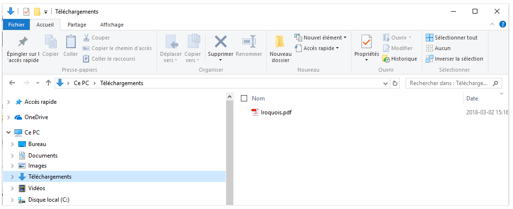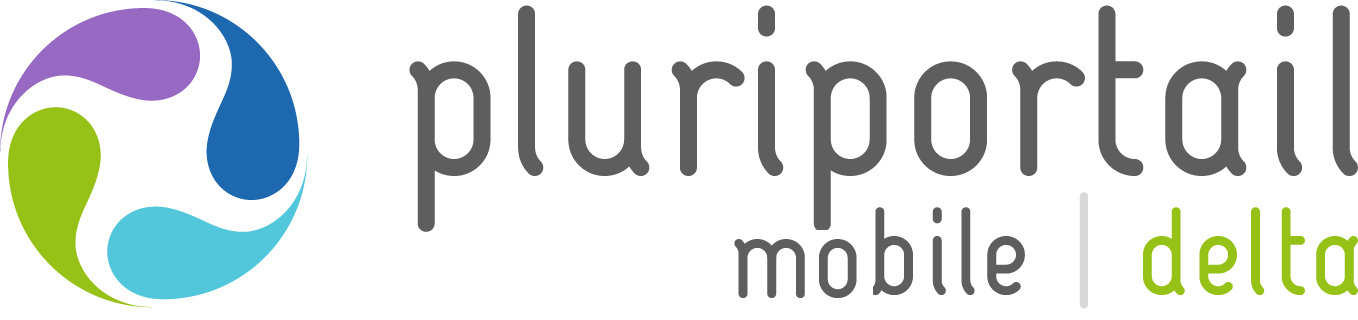Télécharger un fichier
À partir de l’application mobile, vous pouvez télécharger divers fichiers dans divers menus tels que travaux, contenus de cours et messagerie. Dès que le Pluriportail mobile a téléchargé le fichier, c’est votre appareil qui le sauvegarde.
La sauvegarde des fichiers prend différentes formes (qui dépendent de l’appareil utilisé).
Ce document vous expliquera la méthode pour récupérer vos fichiers sur des appareils Android, Apple ou Windows.
Comment télécharger un fichier? :
Peu importe l’appareil utilisé, le fichier se télécharge en un simple clic dans l’application mobile.
Exemple : Fichier PDF dans un contenu de cours.
Télécharger un fichier sur un appareil Android :
Lorsque vous téléchargez un fichier sur un appareil Android, une page web s’ouvre.
1. Si vous avez déjà téléchargé le fichier, vous appareil vous offrira de le télécharger de nouveau et attendra une réponse.
2. Si vous n’avez jamais téléchargé le fichier, celui-ci sera téléchargé, puis votre appareil vous offrira de l’ouvrir.
Attention, ce lien ne sera accessible que quelques secondes. Ensuite, il disparaîtra, vous laissant la page web avec la dernière recherche effectuée.
3. Sur les appareils Android, une flèche de téléchargement est accessible. Elle est cliquable pour ouvrir le fichier immédiatement.
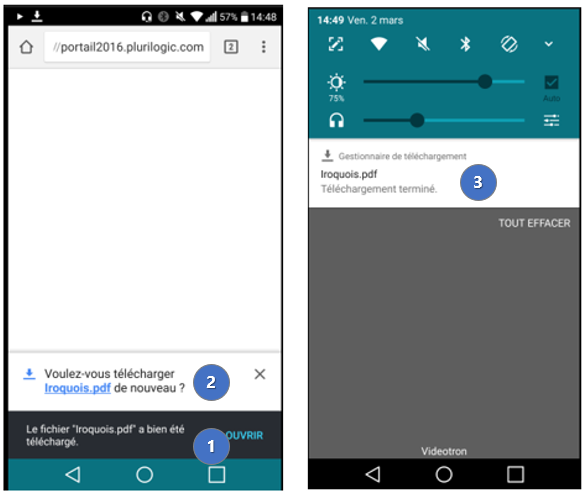
Retrouver le fichier sur Android :
1. Tous les fichiers téléchargés depuis votre application mobile (etou de vos autres applications) se retrouvent dans « Téléchargement ».
2. Le fichier sera toujours disponible dans vos téléchargements.
3. En cliquant dessus, si vous n’avez pas d’application par défaut, votre appareil Android vous demandera de choisir l’application que vous souhaitez utiliser pour votre appareil.
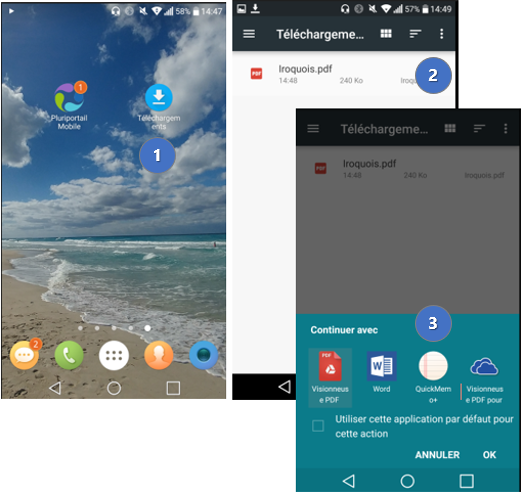
Navigateur internet par défaut sur Android :
Tel qu’expliqué plus haut, lorsque vous téléchargez un fichier sur votre appareil, une page web s’ouvre.
Ce navigateur représente le navigateur choisi par défaut sur votre appareil.
Si aucun navigateur internet n’est configuré par défaut, votre appareil vous offrira de sélectionner le navigateur internet désiré au moment du téléchargement.
Sur un appareil Android, vous trouverez vos applications par défaut dans vos « Paramètres ».
Dans l’exemple ci-dessous, vous constaterez que Chrome est l’application par défaut.
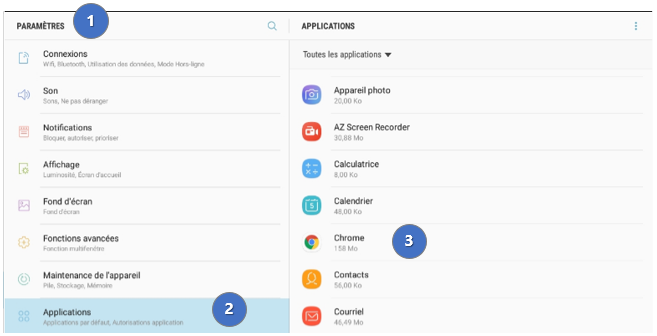
Télécharger un fichier sur un appareil Apple iOS :
Lorsque vous téléchargez un fichier sur un appareil Apple, une page web s’ouvre.
1. Si le fichier est reconnu par votre appareil, il s'ouvrira directement sur la page web.
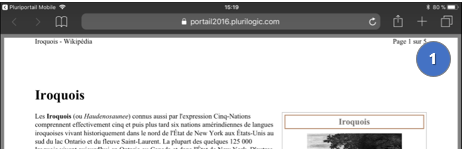
2. Si votre appareil ne reconnaît pas le fichier, il vous permettra de l’enregistrer dans une application.
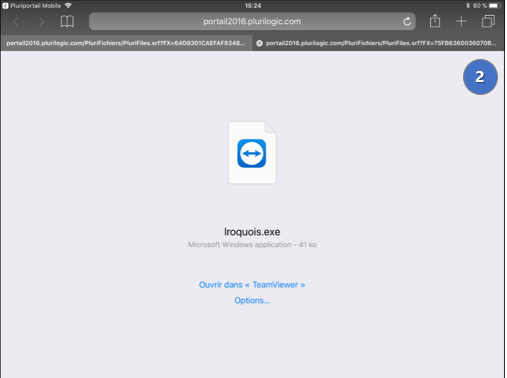
Notez que sur les appareils Apple, vous pouvez retourner dans le Pluriportail mobile à partir de la page web.
Puisque l’appareil n’est pas en mesure d’ouvrir le fichier, vous devez d’abord cliquer sur le bouton « Options », puis cliquer ensuite sur « Enregistrer dans fichiers ».
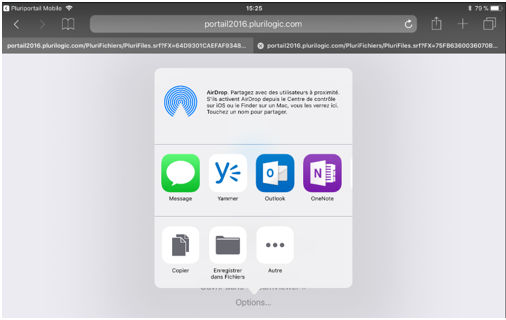
Vous aurez plusieurs options d’enregistrement sur les applications qui sont installées sur votre appareil.
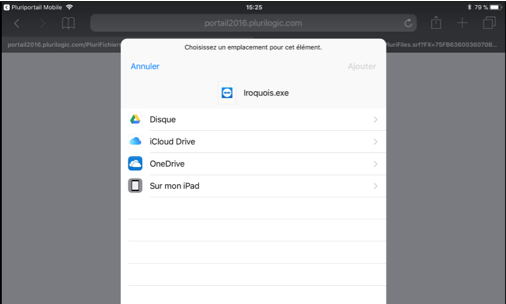
Vous n’avez qu’à accéder à l’application désirée pour récupérer votre fichier téléchargé.
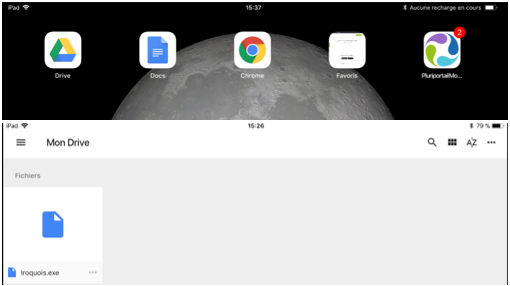
Télécharger un fichier sur Windows :
Tous les fichiers téléchargés depuis votre application mobile Windows (ou vos autres applications) se retrouvent dans « Téléchargement », et ce, que ce soit sur un appareil Windows ou sur l’application mobile utilisée sur votre ordinateur.